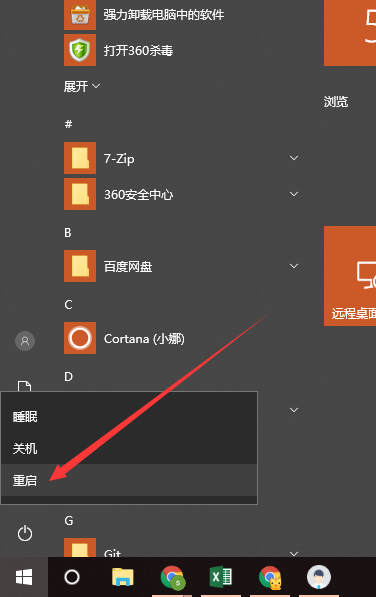给笔记本电脑设置了win10开机密码后,如果是频繁开关机使用电脑的话,每次都要输入密码也是非常麻烦的,因此有网友想了解win10开机密码怎么取消。下面就教下大家笔记本win10取消开机密码的方法。
工具/原料
系统版本:Windows10
品牌类型:台式机/笔记本
1.台式机笔记本win10取消开机密码,首先,在开始的搜索栏里输入,【netplwiz】命令回车确认。
win10任务栏透明怎么设置
一般默认情况下,win10任务栏是黑色或者白色等颜色,有些网友想要win10任务栏透明,跟之前的win7一样,但是不知道win10任务栏透明怎么设置。下面就教下大家设置win10任务栏透明的方法。

2.取消勾选框里的内容。然后点击确认保存。

3.这时候电脑就会提醒你,让你输入两次密码,这个密码就是我们在设定账户的时候设定的那个密码。这个密码就是。在登陆的时候不需要输入了,但是如果以后我们还要共享文件夹呀,打印东西之类的,还是会让你输入密码。
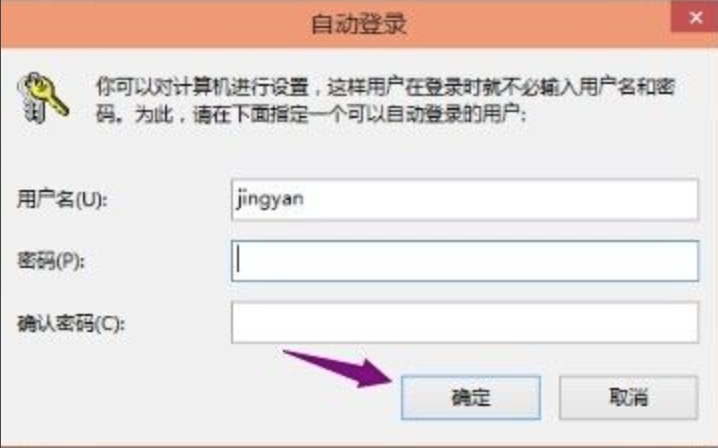
4.重启电脑。
总结
更改用户设置,取消开机必须输入密码选项。希望能帮助到大家!
以上就是电脑技术教程《笔记本win10开机密码怎么取消》的全部内容,由下载火资源网整理发布,关注我们每日分享Win12、win11、win10、win7、Win XP等系统使用技巧!win10产品密钥在哪里能找到
如果是购买win10产品密钥来激活win10系统的话,这是一笔不小的花费。有网友想找到免费的密钥使用,不知道免费的win10产品密钥在哪里能找到。下面就分享些可用的最新版win10产品密钥给大家。